Kako dokazati besedilo v tujem jeziku v Wordu 2016

V interesu kozmopolitizma vam Word 2016 omogoča delo s tujimi jeziki. Naučite se, kako vnesti in urediti besedilo v tujem jeziku, ter preveriti črkovanje in slovnico.
Sliko v dokumentu Word 2007 lahko preprosto premaknete: preprosto z miško kliknite in povlecite sliko, kamor jo želite postaviti.
Način ujemanja grafike z vašim besedilom – slog ovijanja besedila – vpliva na to, kje in kako lahko premaknete sliko. (Če želite spremeniti slog ovijanja besedila, izberite sliko, pojdite v skupino Razporedi na zavihku Oblika in uporabite možnost Prelivanje besedila.)
Priročen način za namestitev katere koli grafike na določeno mesto na strani je uporaba ukaznega gumba Položaj, ki ga najdete v skupini Razporedi na zavihku Orodja za risanje Oblika. S klikom na ta gumb se prikažejo možnosti za postavitev slike na levo, desno, sredino, vrh ali dno ali kombinacijo teh.
Preden uporabite ukazni gumb Položaj, pomanjšajte, tako da stran zapolni zaslon. Nato lahko vidite, kako izbira različnih možnosti vpliva na postavitev.
Če želite centrirati sliko v vrstici (kar je privzeti slog ovijanja besedila), postavite sliko samo na vrstico (odstavek) in nato centrirajte to vrstico s pritiskom na Ctrl+E.

Večina slik ostane z besedilom, ki so blizu. Ko urejate besedilo, se slika premika navzgor ali navzdol po strani, da se približa besedilu, v katerega je bila postavljena. Če želite, da se slika ne premika z besedilom, sledite tem korakom:
Kliknite, da izberete sliko.
Na traku se prikaže zavihek Oblika.
Na zavihku Oblika v skupini Razporedi izberite Prelivanje besedila→ Več možnosti postavitve.
Prikaže se pogovorno okno Napredna postavitev.
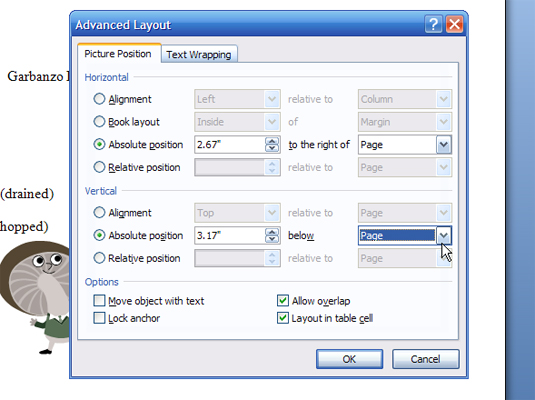
Izberite zavihek Položaj slike in v območju Vodoravno izberite Absolutni položaj.
Nekatere druge možnosti so morda zatemnjene, zaradi česar ne bodo na voljo za izbiro.
Na spustnem seznamu Desno od izberite Stran.
Stran je druga možnost na seznamu.
V navpičnem območju izberite Absolutni položaj.
Nekatere druge možnosti so morda zatemnjene.
Na spustnem seznamu Spodaj izberite Stran in kliknite V redu.
Slika zdaj ni povezana z besedilom in jo lahko prosto premikate.
V interesu kozmopolitizma vam Word 2016 omogoča delo s tujimi jeziki. Naučite se, kako vnesti in urediti besedilo v tujem jeziku, ter preveriti črkovanje in slovnico.
Učinkovito filtriranje in razvrščanje podatkov v vrtilni tabeli Excel 2019 za boljša poročila. Dosežite hitrejše analize z našimi namigi in triki!
Reševalec v Excelu je močno orodje za optimizacijo, ki lahko naleti na težave. Razumevanje sporočil o napakah reševalca vam lahko pomaga rešiti težave in optimizirati vaše matematične modele.
Odkrijte različne <strong>teme PowerPoint 2019</strong> in kako jih lahko uporabite za izboljšanje vaših predstavitev. Izberite najboljšo temo za vaše diapozitive.
Nekateri statistični ukrepi v Excelu so lahko zelo zmedeni, vendar so funkcije hi-kvadrat res praktične. Preberite vse opise funkcij hi-kvadrat za bolje razumevanje statističnih orodij.
V tem članku se naučite, kako dodati <strong>obrobo strani</strong> v Word 2013, vključno z različnimi slogi in tehnikami za izboljšanje videza vaših dokumentov.
Ni vam treba omejiti uporabe urejevalnika besedil na delo z enim samim dokumentom. Učinkovito delajte z več dokumenti v Wordu 2013.
Sodelovanje pri predstavitvi, ustvarjeni v PowerPointu 2013, je lahko tako preprosto kot dodajanje komentarjev. Odkrijte, kako učinkovito uporabljati komentarje za izboljšanje vaših predstavitev.
Ugotovite, kako prilagoditi nastavitve preverjanja črkovanja in slovnice v Wordu 2016, da izboljšate svoje jezikovne sposobnosti.
PowerPoint 2013 vam ponuja različne načine za izvedbo predstavitve, vključno s tiskanjem izročkov. Izročki so ključnega pomena za izboljšanje vaše predstavitve.




